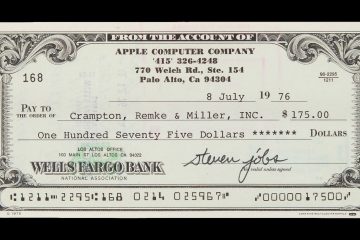Dengan iPhone, anda tidak perlu lagi menggunakan pemproses perkataan dalam talian atau apl sumbang saran untuk bekerjasama dengan orang lain. Dengan Apple Notes, anda boleh menghantar salinan nota anda dengan mudah kepada rakan atau menjemput mereka untuk bekerjasama dengan anda.
Walau bagaimanapun, sesetengah pengguna melaporkan mendapat ralat”Kerjasama tidak tersedia”apabila mereka cuba berkongsi atau menerima nota kongsi daripada rakan mereka. Jika anda melihat isu yang sama pada iPhone anda, di bawah ialah beberapa petua penyelesaian masalah untuk kembali bekerjasama pada Notes dalam masa yang singkat.
Kemas kini OS anda Pastikan anda log masuk pada iCloud Pastikan anda berkongsi dengan yang lain Akaun Apple Semak sama ada anda mempunyai storan iCloud yang mencukupi Lihat jika nota dilindungi kata laluan Semak jika nota mempunyai lukisan
1. Kemas kini OS
Perkara pertama dahulu, pastikan peranti Apple anda berjalan pada OS terkini. Ini berlaku untuk semua peranti yang akan bekerjasama pada nota yang sama. Untuk mengemas kini kepada versi perisian terkini:
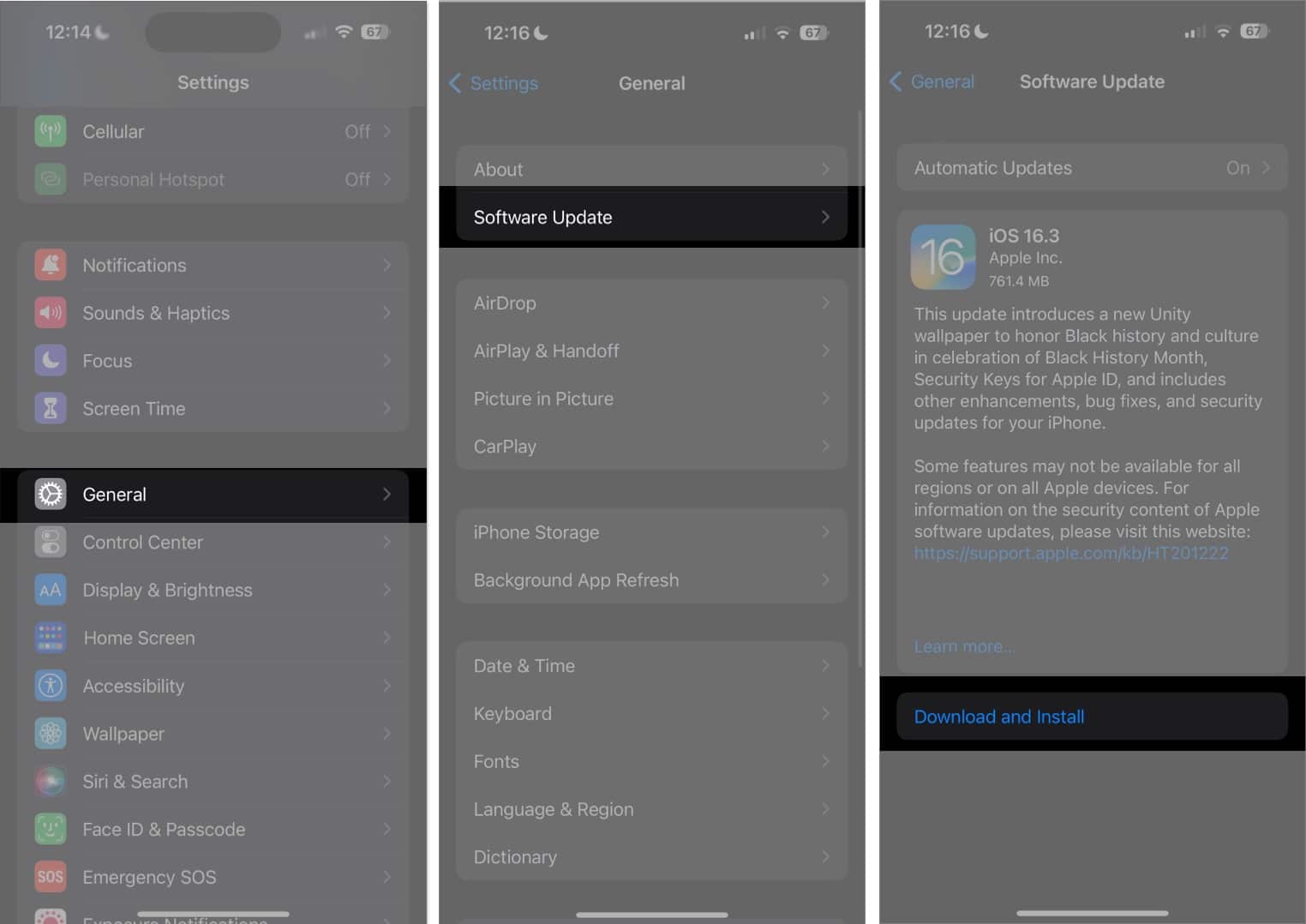 Pergi ke Tetapan → Umum → Kemas Kini Perisian. Ketik Muat turun dan pasang jika sebarang kemas kini tersedia.
Pergi ke Tetapan → Umum → Kemas Kini Perisian. Ketik Muat turun dan pasang jika sebarang kemas kini tersedia.
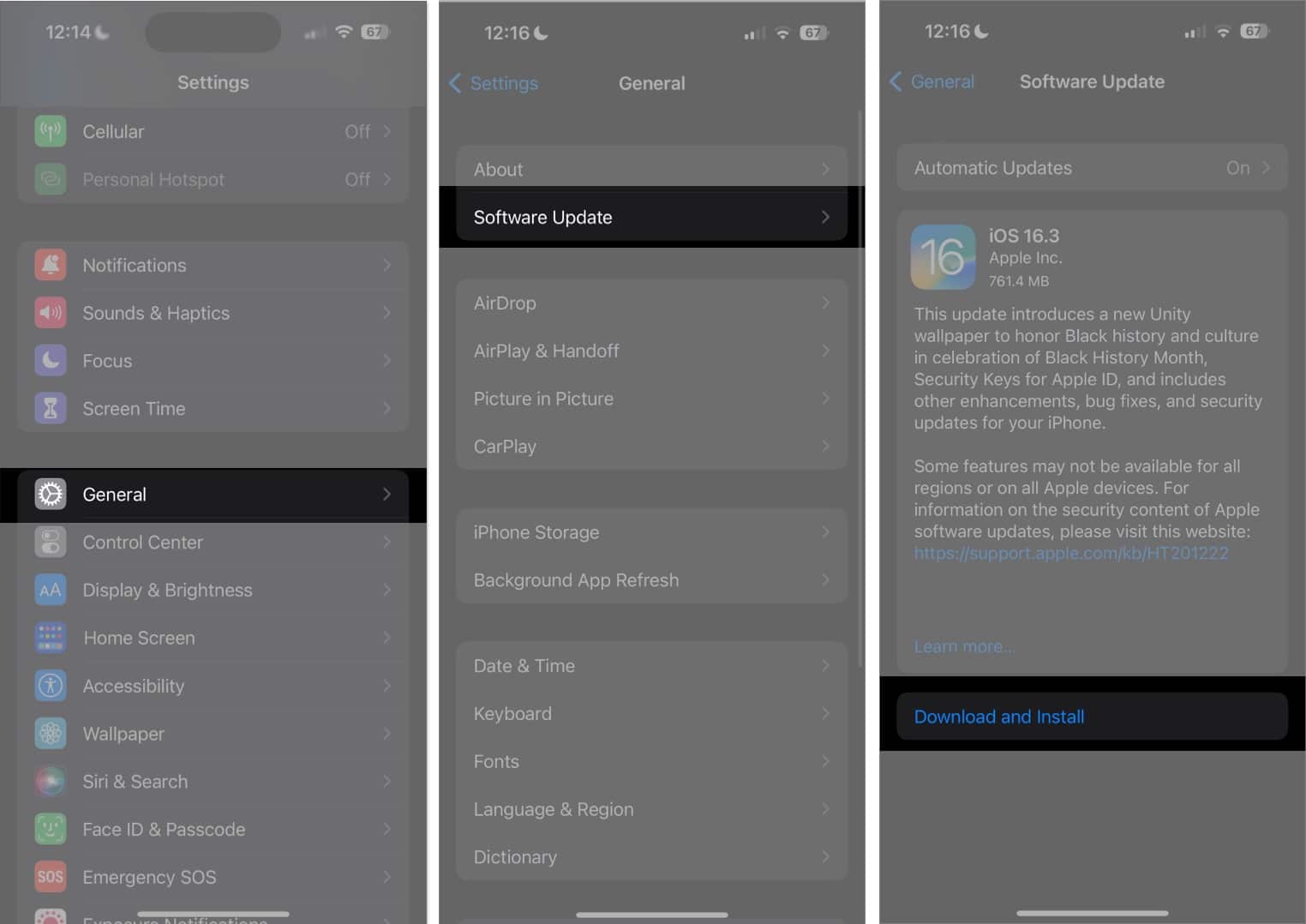
2. Pastikan anda log masuk pada iCloud
iCloud mendayakan ciri kerjasama dan perkongsian Apple Note, jadi wajarlah semua pengguna yang ingin bekerjasama dalam nota dilog masuk ke iCloud. Untuk menyemak:
Pergi ke Tetapan. Ketik nama (ID Apple) anda → pilih iCloud.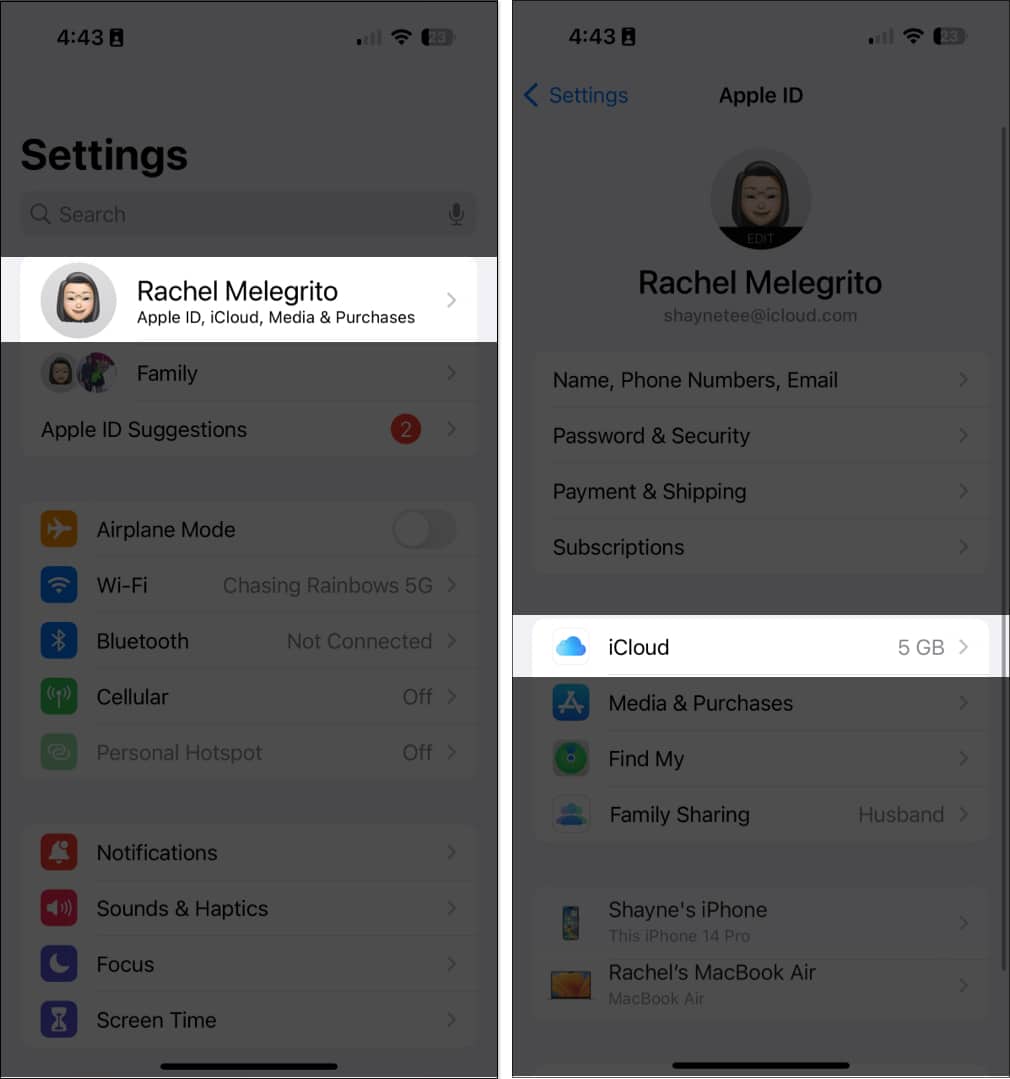 Pilih iCloud Drive → Togol pada Segerakkan iPhone ini untuk memastikan semua nota anda disegerakkan dengan iCloud.
Pilih iCloud Drive → Togol pada Segerakkan iPhone ini untuk memastikan semua nota anda disegerakkan dengan iCloud.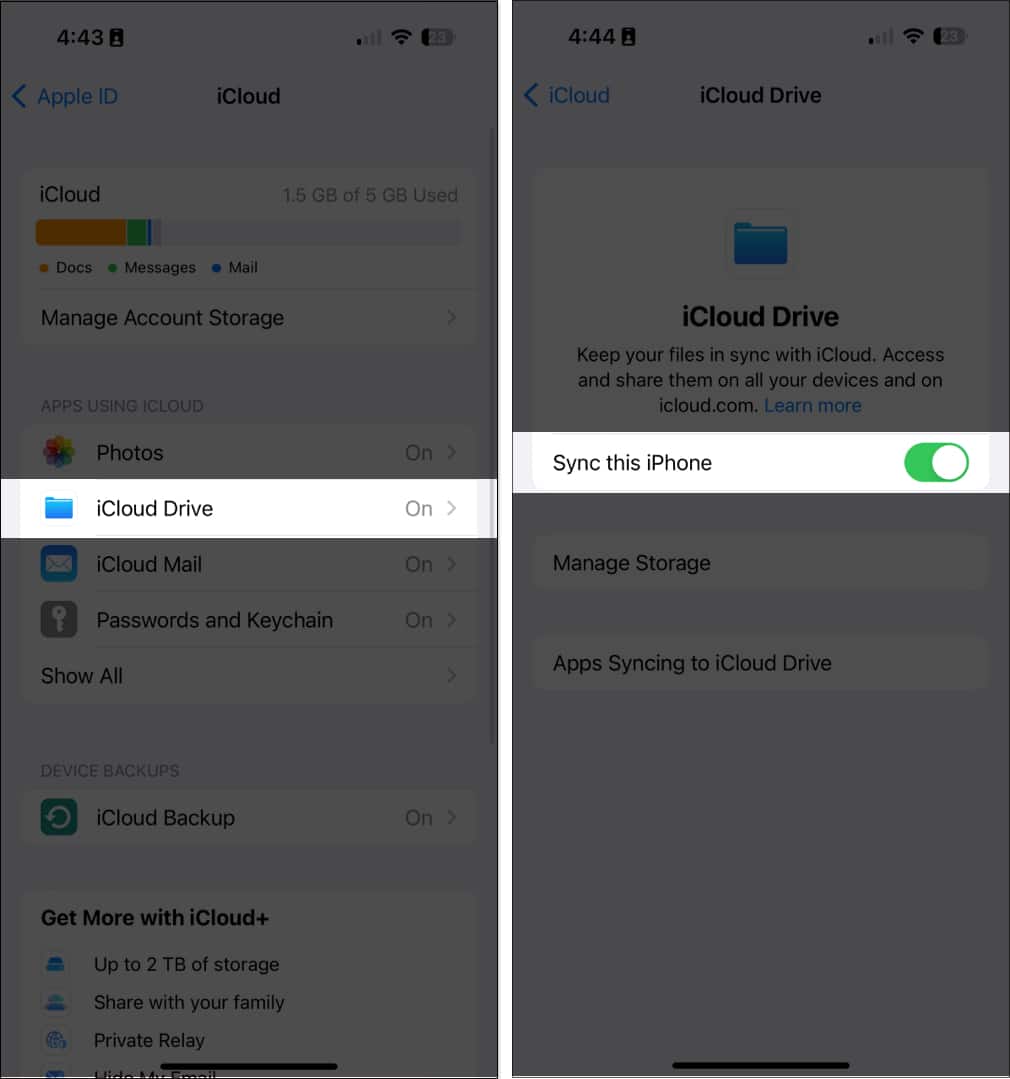 Ketik iCloud di bahagian atas sebelah kiri untuk kembali → Pilih Tunjukkan Semua untuk mendedahkan semua apl yang menggunakan iCloud. Cari Nota. Kemudian togol pada Segerakkan iPhone ini.
Ketik iCloud di bahagian atas sebelah kiri untuk kembali → Pilih Tunjukkan Semua untuk mendedahkan semua apl yang menggunakan iCloud. Cari Nota. Kemudian togol pada Segerakkan iPhone ini.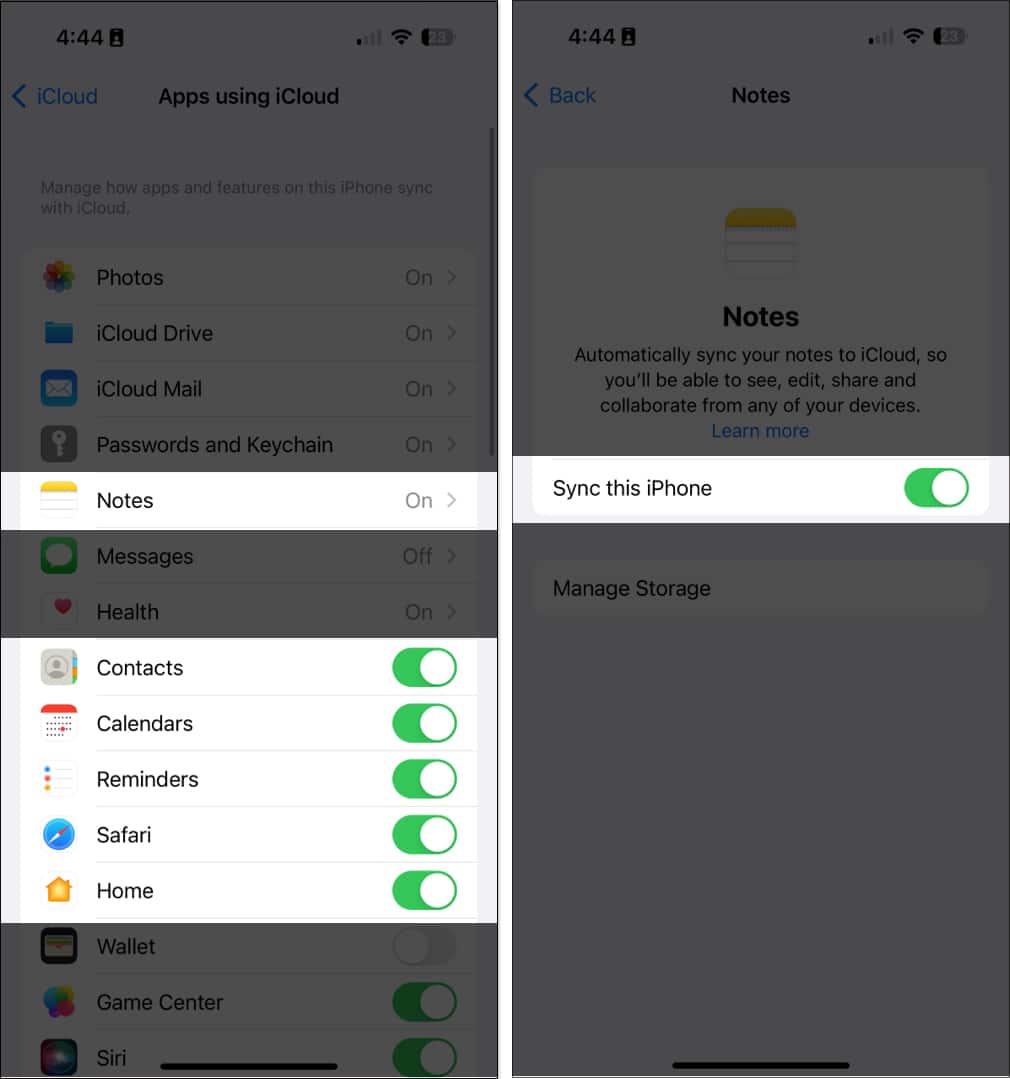
Jika anda mempunyai beberapa peranti Apple, pastikan anda log masuk ke iCloud dengan Apple ID yang sama.
Seterusnya, sebelum anda berkongsi nota, semak sama ada nota yang ingin anda kongsi muncul di bawah folder iCloud. Jika tidak, alihkannya ke mana-mana folder di bawah tab iCloud. Untuk melakukan ini, pergi ke pratonton nota, leret ke kiri dan ketik folder berwarna ungu untuk mengalihkannya ke folder lain yang ditemui di bawah tab iCloud.
3. Pastikan anda‘berkongsi dengan akaun Apple lain
Adalah penting untuk ambil perhatian bahawa anda tidak boleh berkongsi nota dengan peranti bukan Apple. Jika anda berkongsi dengan pengguna Apple, anda boleh berkongsi nota melalui apl seperti Mesej dan Mel atau apl pihak ketiga seperti Messenger.
Buka nota. Ketik butang Kongsi. Pilih daripada Hantar Salinan atau Bekerjasama, kemudian pilih apl yang anda mahu hantar nota melaluinya.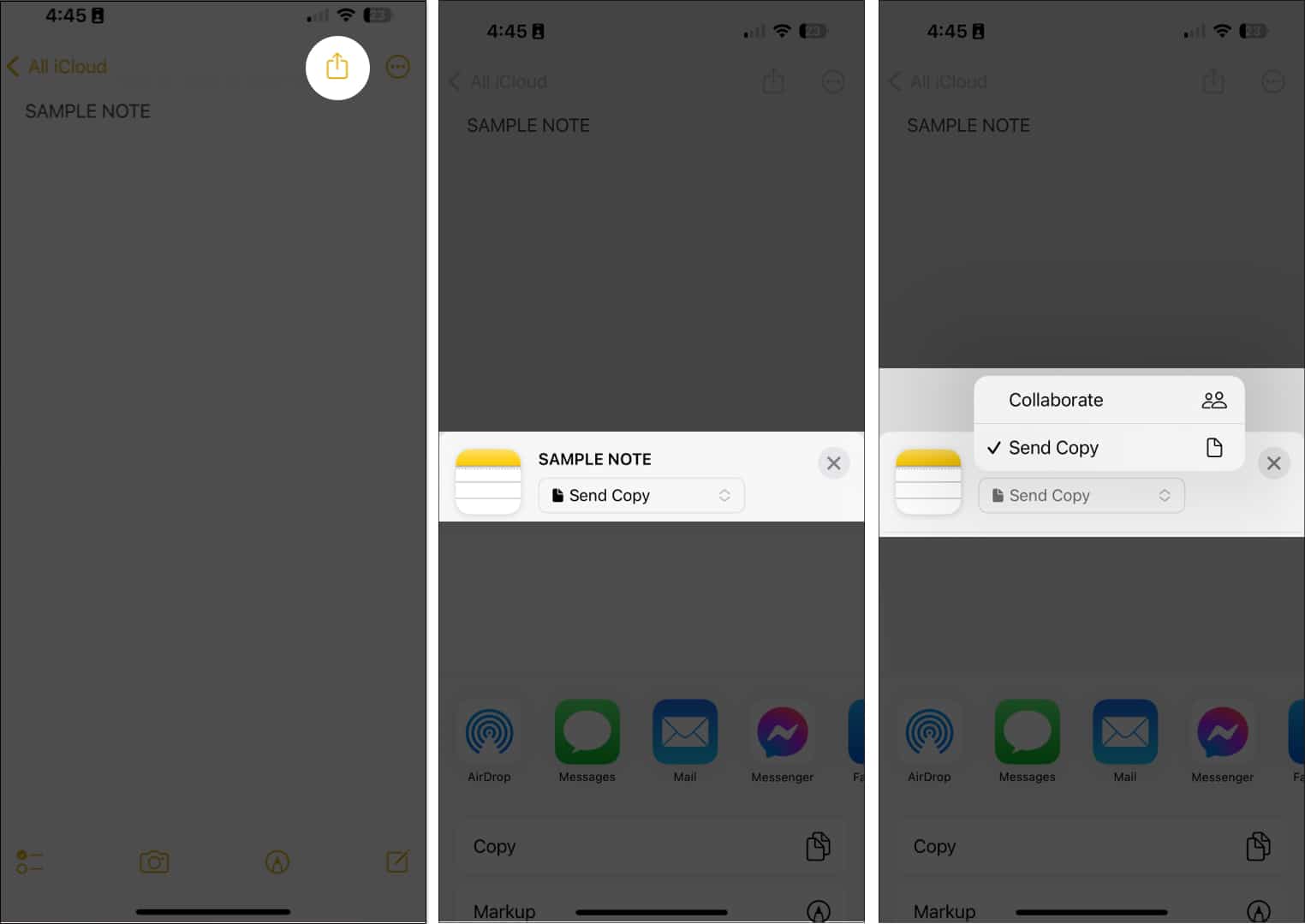
4. Semak sama ada anda mempunyai storan iCloud yang mencukupi
Anda mesti mempunyai storan iCloud tersedia yang mencukupi pada peranti anda untuk bekerjasama dengan orang lain. Perkara yang sama berlaku untuk orang yang anda ingin berkongsi nota anda.
Jika anda tidak mempunyai storan yang mencukupi pada peranti atau akaun iCloud anda, anda mungkin tidak melihat perubahan yang dibuat pada nota kongsi.
Baca artikel kami untuk menaik taraf iCloud anda kepada iCloud+ untuk storan tambahan.
5. Lihat jika nota itu dilindungi kata laluan
Anda tidak akan dapat berkongsi nota terkunci merentas peranti Apple.
Jika anda ingin berkongsi atau bekerjasama pada nota terkunci , anda mesti mengalih keluar kata laluan nota itu dahulu. Untuk melakukan ini:
Pilih dikunci nota. Ketik Lihat Nota. Buka kunci nota dengan kod laluan atau ID Wajah anda. Ketik butang Lagi (…) → Alih keluar.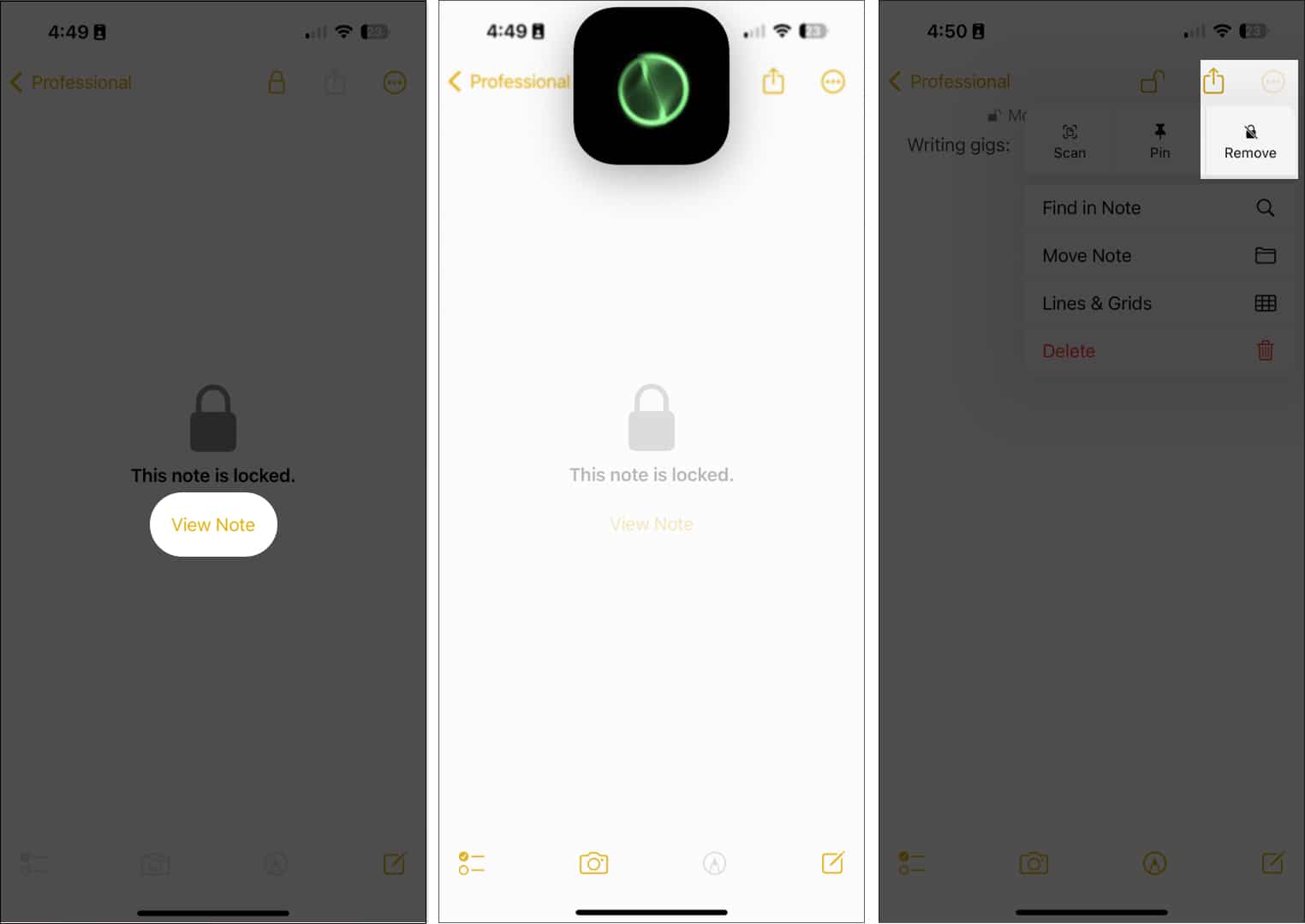
6. Semak sama ada nota mempunyai lukisan
Jika nota yang anda bercadang untuk bekerjasama mengandungi lukisan yang dibuat sebelum iOS 13, anda perlu mengemas kini lukisan itu terlebih dahulu.
Untuk berbuat demikian, ketik lukisan → Kemas kini Lukisan.
Jika anda menggunakan peranti yang menjalankan iOS 12 atau lebih awal , anda mungkin masih boleh melihat lukisan tetapi tidak akan dapat mengeditnya.
Mengakhiri…
Mudah-mudahan, pembetulan di atas akan membantu anda berkongsi atau bekerjasama dalam nota dengan rakan anda sekali lagi. Komen di bawah kaedah mana yang berkesan untuk anda!
Baca lebih lanjut:
Profil Pengarang
Rachel suka apa sahaja Apple —dari iPhone, hingga Apple Watches, kepada MacBooks. Dia juga seorang penulis perubatan dan penulis hantu untuk pelbagai penerbitan.